Guía paso a paso para configurar FeedBurner para WordPress
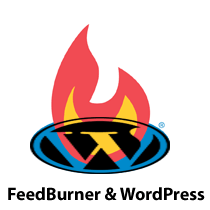
Actualización: ya no recomendamos el uso de FeedBurner porque es un producto agonizante lleno de errores. Lee este artículo para ver por qué no debes usar FeedBurner y descubrir las alternativas..
Todos los blogs principales utilizan FeedBurner para grabar sus canales RSS porque es un sistema gratuito rico en funciones que no se puede rechazar. FeedBurner proporciona estadísticas, opción de optimización de feed, opción de publicación de feed y mucho más. La integración de FeedBurner y Google Analytics es una necesidad para todos los blogs de WordPress. En este artículo, le mostraremos cómo puede configurar las fuentes de su blog de WordPress con FeedBurner y usarlo para ayudar a llevar su blog al siguiente nivel..
¿Por qué FeedBurner es importante para los bloggers??
FeedBurner es un servicio gratuito que se carga con opciones que no obtiene con la fuente de WordPress predeterminada. Algunas de las características incluyen:
- Estadísticas sobre sus suscriptores RSS para que pueda analizar y optimizar sus publicaciones de blog.
- Ofrezca a sus usuarios múltiples opciones para suscribirse, tales como Email, y otros feeds (Netvibes, Google, etc.).
- Prueba social (cuenta del suscriptor)
- Opción para personalizar sus feeds, como modificar encabezados de publicaciones, marcas y más.
- Opción de hacer ping a varios servicios de lectura de fuentes una vez que publique sus publicaciones.
- Integre Google Adsense para monetizar sus feeds RSS.
- Y más…
Solo con la breve lista de características, puede ver que es una necesidad para todos los blogs. Ahora podemos pasar a configurar la cuenta de FeedBurner.
Configurando tu FeedBurner para los feeds de WordPress
Primero deberá tener una cuenta de Google (cualquier cuenta de gmail funcionará). Visita la página de servicio de feedburner para comenzar este proceso..
En el primer paso, escribirá el enlace a su blog de WordPress. Si tiene una estructura de URL de WordPress amigable para SEO, entonces su enlace de feed debería ser como yourdomain.com/feed/

En el paso 2, elegirás el título de tu feed y la dirección de tu feed. Se recomienda mantener el título de su feed como su blog. Es mejor mantener la dirección de tu feed corta y memorable.

Técnicamente, tus feeds están creados, por lo que ya no necesitas seguir los pasos. Haga clic en el botón Saltar directamente a Feed Management..

Verá una página con un enlace a toneladas de plataformas de blogs. Ignore todo eso, ya que los revisaremos más adelante en este artículo. Simplemente haga clic en la pestaña de optimización que se ve en la imagen de abajo.

En el paso 5, trabajaremos para optimizar tu blog de WordPress. Debe asegurarse de que tiene activada la opción de compatibilidad con el navegador, la función de alimentación inteligente activada y la función de activación automática. Puede activar otros servicios si lo desea, pero estos 3 servicios son imprescindibles. BrowserFriendly hace que la suscripción sea mucho más simple. SmartFeed garantiza la máxima compatibilidad con todas las aplicaciones de lectores de feeds. FeedFlare crea interactividad en las publicaciones al agregar el correo electrónico esta y otras opciones para compartir.

En el paso 6, analizaremos todas las opciones de publicidad para el feed. Debe permitir las suscripciones por correo electrónico en su sitio porque hay usuarios que prefieren recibir actualizaciones por correo electrónico en lugar de usar Google Reader. Pingshot debe estar activado porque notifica a los servicios cuando publicas. El widget Feedcount te permite mostrar tu cuenta de suscriptores. Es uno de los mejores métodos de prueba social. La API de concienciación es útil si está intentando incluirse en sitios como BuySellAds porque pueden extraer fácilmente el número de suscriptores. Hay otras opciones elegantes como Headline Animator, BuzzBoost que puedes activar si lo deseas.

Monetizar tu feed es otra buena característica de FeedBurner, excepto que solo te permite usar Google Adsense. Así que regístrate con Google Adsense y sigue sus instrucciones..

Una vez que haya realizado todos los pasos anteriores, puede hacer clic en la pestaña Analizar. Lo más probable es que veas una pantalla como la de abajo porque las estadísticas no se registran. Dale hasta 24 horas y comenzarás a ver los números allí. Utilice el número de suscriptores, los clics y otros datos útiles para mejorar su blog. Vea lo que les gusta y no le gusta a sus usuarios con estas etapas, y luego concéntrese en el tipo de publicaciones que les gustan y disfrutan a sus usuarios.

Integrar FeedBurner en WordPress
A pesar de que ha configurado su feed con FeedBurner en los pasos anteriores, todavía no lo ha integrado realmente con WordPress. Lo primero que debes hacer es dejar de diluir tu alimentación y convertirla en una. Debe crear una redirección, de modo que cuando los usuarios intenten visitar sudominio.com/feed/, serán redirigidos a su página de noticias de feedburner. De esta forma puedes hacer un seguimiento de los suscriptores en tu blog..
Hay un complemento llamado FD FeedBurner que te permite crear este redireccionamiento fácilmente. También puede redirigir sus feeds utilizando el archivo .htaccess, pero no compartiremos ese método porque no es algo que recomendamos para los principiantes..
La mayoría de los temas de WordPress ahora vienen con la integración de FeedBurner, como Headway Theme, Standard Theme y otros. Si su tema no es compatible, use el complemento de arriba.
Agregar el cuadro de suscripción de correo electrónico en su sitio
Primero visite Publicize »Suscripciones de correo electrónico, luego copie y pegue el código que le dan en el archivo de plantilla que le gusta (en su mayoría sidebar.php). Recuerde personalizar el aspecto de su formulario de correo electrónico, debe tener conocimientos previos de HTML y CSS.
Si su blog no tiene feeds de FeedBurner, entonces consígalo ahora.


